Iklan
Ini bukan pos lainnya tentang smilies. Artikel ini berkaitan dengan baris perintah Windows.
Baris perintah memungkinkan Anda berkomunikasi langsung dengan komputer Anda dan menginstruksikannya untuk melakukan berbagai tugas. Untuk ini, Anda harus menggunakan perintah khusus. Perintah tidak harus intuitif, sehingga harus dipelajari, seperti kata-kata dalam bahasa. Untungnya, ada antarmuka pengguna grafis (GUI) menggantikan sebagian besar prosedur yang sebelumnya diperlukan menggunakan baris perintah.
Namun, terkadang menggunakan baris perintah lebih cepat atau bahkan satu-satunya cara untuk mengakses informasi tertentu. Jadi mengetahui cara menggunakan baris perintah bisa sangat berharga. Dan di situlah panduan perintah Windows ini masuk.
Untuk mengakses baris perintah Windows di XP, klik > MULAI> Jalankan, Tipe cmd ke dalam > Buka: bidang, dan klik > OK.
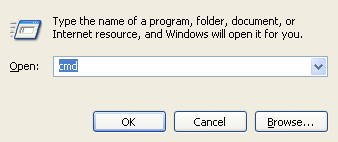
Atau, Anda bisa melewatinya > Mulai> Semua Program> Aksesori dan pilih > command prompt.
Ini meluncurkan cmd.exe, jendela yang mengingatkan kita tentang masa lalu dalam sejarah komputer: teks putih bersih dengan latar belakang hitam yang seragam. Meskipun kemiripannya dengan windows DOS, cmd.exe hanyalah sebuah interpreter baris perintah yang mirip dengan DOS.
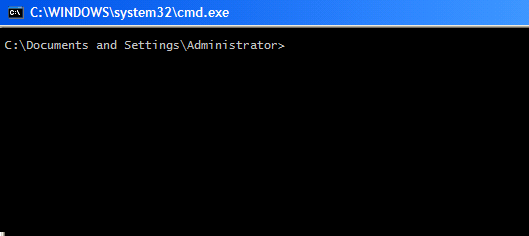
Sekarang Anda telah berhasil mengakses command prompt, apa yang harus dilakukan di sini?
Untuk beroperasi pada level prompt perintah, Anda perlu mengetahui beberapa perintah. Biarkan saya memberi Anda beberapa dasar untuk bermain.
Tolong
Pertama izinkan saya mengatakan bahwa ada bantuan intrinsik di command prompt. Jika Anda tidak yakin apakah perintah tertentu benar-benar ada atau apa yang dilakukannya atau apa yang ada di sana, ketikkan perintah yang diikuti oleh /? dan kamu akan tercerahkan.
Sakelar
Switch adalah ekstensi opsional untuk suatu perintah, yang mengubah perilaku perintah. Kami benar-benar melihat contoh saklar di bagian sebelumnya. /? adalah peralihan ke perintah apa pun, yang menjelaskan fungsinya alih-alih menjalankannya dengan cara apa pun.
Perhatikan bahwa Anda dapat menambahkan beberapa sakelar untuk setiap perintah, tetapi selalu sisakan spasi di antara perintah dan setiap sakelar.
Sekarang mari kita mulai dengan perintah serius.
dir
Perintah dir berisi daftar direktori saat ini.
Ada beberapa saklar yang berguna untuk itu. Sebagai contoh dir / d (/ d menjadi saklar) akan mencantumkan isi direktori hingga tiga kolom. Atau, Anda dapat menggunakan dir / w, yang akan mengurutkan konten secara berbeda. Dengan dir / p informasi tidak bergulir, tetapi berhenti di akhir layar, sampai Anda menekan tombol acak untuk layar berikutnya yang penuh dengan data.

CD
Untuk mengubah direktori, gunakan perintah cd.
Pilih direktori yang terlihat di daftar direktori sebelumnya. Direktori ditunjukkan oleh
Perhatikan bahwa beralih antar drive tidak memerlukan perintah cd. Cukup ketik huruf drive dan titik dua masing-masing, mis. d: untuk beralih.
mkdir
Yang ini digunakan untuk membuat direktori, mis. Membuat direktori baru. Tipe nama mkdir untuk membuat direktori bernama nama.
rmdir
Untuk menghapus direktori, gunakan perintah ini. Jadi itu akan terjadi nama rmdir untuk menghapus direktori bernama nama. Hanya direktori kosong yang dapat dihapus.
Anda tentu saja dapat membuat dan menghapus direktori yang terletak di direktori lain, Anda hanya perlu menentukan jalur masing-masing dalam perintah Anda, mulai dari tempat Anda berada.
Sebagai contoh dokumen dan pengaturan mkdir \ administrator \ test ketika Anda berada di C: \ atau administrator mkdir \ test jika Anda sudah ada di direktori dokumen dan pengaturan.
del
Ini adalah perintah untuk menghapus file. Ia bekerja mirip dengan perintah mkdir dan rmdir. Jadi, Anda mengetik del example.exe untuk menghapus file example.exe di direktori Anda. Jika Anda belum berada di direktori yang benar, Anda menambahkan jalurnya masing-masing.
Ini adalah daftar pendek perintah untuk membuat Anda terbiasa dengan lingkungan baris perintah.

Kami sekarang akan melihat beberapa perintah yang sangat membantu untuk tugas-tugas yang tidak dapat dengan mudah diselesaikan dengan cara lain. Untuk semuanya, Anda dapat menggunakan /? switch, untuk mencari tahu apa yang dapat Anda lakukan dengan perintah ini.
driverquery
Untuk daftar semua driver yang diinstal pada sistem Anda, driverquery adalah solusi tercepat.
ping
Ping harus menjadi prompt perintah yang paling populer. Ini digunakan untuk memeriksa alamat IP dan melihat apakah komputer tersebut online atau merespons, mis. Apakah komunikasi jaringan antara Anda dan komputer itu mungkin.
ipconfig
Di sini Anda dapat mengungkapkan data jaringan komputer Anda sendiri, seperti nama komputer Anda di jaringan, alamat IP Anda atau alamat MAC Anda.
sistem Informasi
Perintah untuk mengambil informasi lengkap tentang sistem Anda, termasuk nomor seri Windows, model komputer, dan RAM yang tersedia.
Panduan perintah Windows ini hanya dapat menyentuh pada permukaan apa yang dapat dilakukan baris perintah. Untuk informasi yang lebih luas, silakan merujuk ke Baris Perintah di Windows dan PCStats ' Panduan Prompt Perintah WindowsXP.
Jika Anda ketagihan, Anda mungkin ingin memeriksa artikel MakeUseOf berikut yang berhubungan dengan baris perintah. Varun menulis tentang 10 Tips Baris Perintah Windows yang Harus Anda Lihat 10 Tips Baris Perintah Windows yang Harus Anda LihatSementara baris perintah Windows tidak dianggap sekuat Linux, berikut adalah beberapa tips dan trik baris perintah Windows yang tidak semua orang mungkin tahu. Baca lebih banyak dan dia memperkenalkan Nircmd - Alat Baris Perintah Power Packed Nircmd - Alat Baris Perintah Power Packed Baca lebih banyak . Mark menjelaskan caranya Ubah Kata Sandi Pengguna Windows Cara Mengubah Kata Sandi Windows melalui Baris Perintah Dengan Pengguna NetGunakan perintah baris perintah Windows "pengguna net" untuk mengubah kata sandi Anda dengan cepat. Artikel kami menjelaskan metode ini secara rinci. Baca lebih banyak melalui Command Line.
Apa perintah yang menurut Anda paling berguna?
Tina telah menulis tentang teknologi konsumen selama lebih dari satu dekade. Ia meraih gelar Doktor dalam Ilmu Pengetahuan Alam, Diplom dari Jerman, dan gelar MSc dari Swedia. Latar belakang analitisnya telah membantunya unggul sebagai jurnalis teknologi di MakeUseOf, di mana dia sekarang mengelola penelitian dan operasi kata kunci.